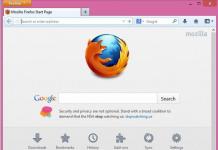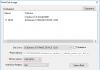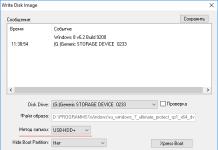Hampir semua orang tahu bahwa Anda dapat memutakhirkan ke versi baru Windows 10 dengan berbagai cara. Salah satunya adalah dengan menggunakan utilitas Windows 10 Update Assistant. Sayangnya, setelah pembaruan, aplikasi ini tetap ada di sistem, dan prosedur untuk menghapusnya mungkin tidak sepenuhnya jelas bagi semua orang, yang mengarah ke pertanyaan logis: cara menghapus Asisten Pembaruan Windows 10.
Apa itu Pemutakhiran Asisten
Update Assistant adalah aplikasi kecil yang dapat diunduh dari situs web resmi Windows 10. Dengan mengklik tombol "Perbarui Sekarang", Anda mengunduh file kecil yang dapat dieksekusi. Setelah meluncurkan aplikasi diinstal ke dalam sistem tanpa menanyakan Anda di mana menginstalnya. Semuanya dilakukan dalam satu klik dan secepat mungkin. Bahkan setelah memperbarui dan menghapus file yang dapat dieksekusi, aplikasi tetap ada di sistem dan dapat ditemukan di daftar semua program.
Saat Anda meluncurkan Asisten Pembaruan, aplikasi memaksa komputer untuk mengunduh versi terbaru Windows 10 dan segera memperbaruinya. Dengan kata lain, Asisten Pembaruan adalah cara Anda untuk memutakhirkan ke Windows 10 baru di sini dan sekarang (jika pembaruan sudah dikirim), begitu banyak orang menggunakannya untuk menghindari menunggu pusat pembaruan mengunduh pembaruan itu sendiri (itu dapat memakan waktu beberapa bulan sebelum pembaruan tiba di PC Anda).
Menginstal dan mencopot Upgrade Assistant hanya dilakukan atas nama Administrator, jadi Anda memerlukan pengguna dengan hak yang sesuai atau kata sandi Administrator.
Cara menonaktifkan asisten pembaruan
Anda tidak dapat menonaktifkan Asisten Pembaruan. Itu hanya dapat dihapus sepenuhnya, seperti yang dibahas di bawah ini.
Cara menghapus asisten pembaruan
Asisten Pembaruan dihapus dengan cara yang sama seperti aplikasi lainnya.

Versi alternatif dan lebih modern:

Sekarang Anda dapat menonaktifkan tugas yang tersisa setelah Asisten Pembaruan (bukan prosedur wajib, karena pada versi baru Windows 10, setelah menghapus Asisten, tugas ini mungkin tidak muncul sama sekali.

Jika lain kali Anda ingin menjadi yang pertama menginstal versi baru Windows 10 (yang sangat tidak kami sarankan), cukup unduh lagi Upgrade Assistant dari situs web resmi dan jalankan. Pemasang akan mengembalikan semua tugas ke tempatnya, mengembalikan folder yang diperlukan dan akan siap digunakan.
Dengan perkembangan Internet, pembaruan sistem operasi yang konstan telah menjadi hal yang biasa. Sekarang pengembang dapat memperbaiki dan menyempurnakan sistem selama periode dukungannya. Tetapi pembaruan Windows 10 yang sering tidak selalu nyaman. Itu sebabnya alangkah baiknya bisa mematikannya.
Alasan untuk menonaktifkan pembaruan otomatis
Alasannya bisa sangat berbeda, dan hanya Anda yang dapat memutuskan seberapa banyak Anda perlu menonaktifkan pembaruan. Pada saat yang sama, harus diingat bahwa perbaikan penting untuk kerentanan sistem dilakukan bersamaan dengan peningkatan fitur tertentu. Namun, situasi di mana pembaruan sendiri harus dinonaktifkan cukup sering terjadi:
- Internet berbayar - terkadang pembaruannya cukup besar dan bisa mahal untuk diunduh jika Anda membayar untuk lalu lintas. Dalam hal ini, lebih baik tunda pengunduhan dan pengunduhan nanti dalam kondisi lain;
- kekurangan waktu - setelah mengunduh, pembaruan akan mulai diinstal selama komputer dimatikan. Ini bisa merepotkan jika Anda perlu menyelesaikan pekerjaan dengan cepat, misalnya di laptop. Tetapi yang lebih buruk di sini adalah cepat atau lambat Windows 10 akan meminta Anda untuk me-restart komputer Anda, dan jika tidak, maka setelah beberapa saat restart akan dipaksakan. Semua ini mengganggu dan mengganggu pekerjaan;
- keamanan - meskipun pembaruan itu sendiri sering berisi perubahan sistem yang penting, tidak ada yang bisa meramalkan semuanya. Akibatnya, beberapa pembaruan dapat membuka sistem Anda untuk serangan virus, sementara yang lain hanya merusaknya segera setelah penginstalan. Pendekatan yang masuk akal dalam situasi ini adalah memperbarui beberapa saat setelah rilis versi berikutnya, setelah mempelajari ulasan sebelumnya.
Nonaktifkan Pembaruan Otomatis Windows 10
Ada banyak cara untuk mematikan pembaruan Windows 10. Beberapa di antaranya cukup sederhana bagi pengguna, yang lain lebih sulit, dan yang lainnya memerlukan penginstalan program pihak ketiga.
Nonaktifkan melalui pusat pembaruan
Menggunakan pusat pembaruan untuk menonaktifkannya bukanlah pilihan terbaik, meskipun ditawarkan sebagai solusi resmi oleh pengembang dari Microsoft. Anda memang dapat mematikan pengunduhan pembaruan otomatis melalui pengaturannya. Masalahnya di sini adalah bahwa solusi ini entah bagaimana akan bersifat sementara. Rilis pembaruan utama Windows 10 akan mengubah pengaturan ini dan mengembalikan pembaruan sistem. Tapi kami akan mempelajari proses mematikannya:
Setelah perubahan ini, pembaruan kecil tidak akan diinstal lagi. Tetapi solusi ini tidak akan membantu Anda menyingkirkan pengunduhan pembaruan selamanya.
Mungkin, semua pengguna yang menggunakan Windows 10 telah memperhatikan alat yang mengganggu untuk memperbarui sistem operasi. Terlepas dari keinginan pengguna, Microsoft, seperti kami, menyarankan Anda menginstal pembaruan terkini. Untuk itu dibuatlah Windows 10 Update Assistant yang terinstal secara otomatis melalui Windows Update 10. Nah, atau dalam bahasa Inggris disebut Windows 10 Update Assistant, esensinya tidak berubah sama sekali.
Pada artikel ini, kita akan melihat cara menghapus Asisten Pembaruan Windows 10 secara permanen dan, pada kenyataannya, program Asisten Pembaruan Windows 10 seperti apa itu. Dan apa yang harus dilakukan jika Asisten Pembaruan Windows 10 terus diinstal.
Metode ini berfungsi bahkan tanpa menghapus Asisten Upgrade Windows 10. Jika Anda masih ingin menghapusnya sepenuhnya, baca artikel kami secara lengkap.
Cara Uninstall Windows 10 Update Assistant Secara Permanen
Anda tidak perlu tahu banyak untuk menghapus Asisten Pembaruan Windows 10, karena ini dapat dilakukan dengan menggunakan alat sistem operasi standar.

Setelah langkah-langkah sederhana ini, jika pembaruan sistem otomatis tidak dimatikan, atau lebih tepatnya, Pembaruan Windows 10 sedang berjalan, sistem akan mengunduh kembali Pembantu Pemutakhiran Windows 10. Dalam situasi inilah pengguna mungkin memperhatikan bahwa Pembantu Pemutakhiran Windows 10 terus-menerus diinstal. Inilah pentingnya memperbarui sistem. Oleh karena itu, kami menyarankan Anda membaca instruksi kami.
Selanjutnya, Anda perlu menghapus folder Windows10Upgrade di root drive lokal sistem C, tempat program ini berada. Mungkin Anda bertanya apakah Anda dapat menghapus folder Windows10Upgrade, jawabannya adalah Anda bisa jika Anda ingin menyingkirkan Windows 10 Upgrade Assistant.
Anda dapat menghapus folder Windows10Upgrade baik secara manual atau dengan menjalankan satu perintah pada baris perintah. Kami akan menampilkan opsi menggunakan baris perintah, karena penghapusan manual mudah dilakukan. Kami menyarankan Anda membaca artikel tersebut.
rmdir /s /q C:\Windows10Upgrade

Langkah selanjutnya, kami akan menghapus pembaruan KB4023057, yang sebenarnya menginstal Windows 10 Upgrade Assistant di semua versi Windows sebelumnya. Anda dapat melakukan ini dengan menjalankan satu perintah:
wusa.exe /uninstall /kb:4023057 /quiet
Cara menonaktifkan Windows 10 Update Assistant secara permanen
Dan sekarang, untuk menonaktifkan Asisten Pembaruan Windows 10, yaitu untuk mencegah kemunculannya, kami menonaktifkan pembaruan sistem otomatis menggunakan utilitas pihak ketiga yang disebut Win Updates Disabler. Kami telah memberi tahu Anda berkali-kali cara menggunakan Win Updates Disabler.

Setelah langkah-langkah tersebut dilakukan, sistem operasi Windows 10 Anda tidak akan lagi menerima pembaruan, yang berarti Windows 10 Upgrade Assistant tidak akan muncul lagi. Jika Anda ingin menerima pembaruan lagi, Anda juga harus mengaktifkan pembaruan menggunakan utilitas ini.
Kami sendiri menggunakan program ini ketika tidak memungkinkan untuk menginstal pembaruan, karena pekerjaan terus-menerus di komputer memerlukan koneksi Internet yang baik.
kesimpulan
Seperti yang Anda pahami, cara termudah untuk menghapus Windows 10 Upgrade Assistant secara permanen adalah dengan menyetujui pemutakhiran. Jika Anda tidak mencari cara sederhana, maka artikel kami hanya untuk Anda.
Di satu sisi, metode ini berguna untuk pengguna dengan lalu lintas terbatas, dan dari sudut pandang keamanan, pembaruan harus selalu diinstal, karena keamanan harus didahulukan.
Ternyata, "Telur Paskah" dari Microsoft berupa bootloader tersembunyi Windows 10, yang dimasukkan ke dalam pembaruan yang direkomendasikan untuk Windows 7 dan 8.1, jauh dari satu. Tentang publikasi berita bahasa Inggris ini " ItuPenanya"kata pembaca, yang memperhatikan kecepatan rendahnya DSL- koneksi untuk waktu yang lama. Ternyata setidaknya sepuluh pembaruan lagi untuk "tujuh" dan "delapan" sedang mempersiapkan sistem untuk transisi ke Windows 10 dengan mengunduh distribusinya di latar belakang. Tentu saja, tanpa izin dari pengguna, mis. kami dengan Anda. Di bawah potongan - dalam detail membosankan tentang inisiatif Redmond baru dan cara efektif untuk "menguburnya" tanpa menonaktifkan opsi pembaruan otomatis "Windows".

Metode ini sangat berguna bagi mereka yang membayar jumlah lalu lintas Internet (tarif 3G / 4G), karena berat total yang diunduh ke folder tersembunyi $Windows.~BT file - dari 3,5 hingga 6 GB (!). Selain itu, Anda tidak dapat menghapusnya hanya dengan menghapusnya - kit distribusi akan diunduh hingga pengguna, lelah, setuju untuk menginstal "lusinan".

Di komentar ke portal " ItuPenanya"Perwakilan Microsoft mengonfirmasi bahwa mereka benar-benar mendistribusikan OS dengan cara yang tidak biasa (kutipan):" Kami membantu pengguna Pembaruan Windows menyiapkan perangkat mereka untuk penginstalanWindows 10. Setelah mengintegrasikan pembaruan, Anda akan diminta untuk menginstalnya". Untuk mengakhiri aib ini, mari beralih ke hal utama - cara menghapus folder dengan perangkat lunak yang dipaksakan secara permanen.
Hapus distribusi Windows 10 dari folder $Windows.~BT

Untuk menghapus instalan distribusi Windows 10, buat di direktori mana pun - misalnya, di root disk C:\- file dengan ekstensi .kelelawar(gaul "file batch") dengan menyalin perintah yang tercantum di bawah ini, dan menjalankannya untuk dieksekusi dengan mengklik dua kali mouse.
wusa /uninstall /kb:2952664 /norestart /quiet
wusa /uninstall /kb:2976978 /norestart /quiet
wusa /uninstall /kb:2977759 /norestart /quiet
wusa /uninstall /kb:2990214 /norestart /quiet
wusa /uninstall /kb:3021917 /norestart /quiet
wusa /uninstall /kb:3022345 /norestart /quiet
wusa /uninstall /kb:3035583 /norestart /quiet
wusa /uninstall /kb:3044374 /norestart /quiet
wusa /uninstall /kb:3068708 /norestart /quiet
wusa /uninstall /kb:3075249 /norestart /quiet
wusa /uninstall /kb:3080149 /norestart /quiet
berhenti sebentar
Omong-omong, pengguna komputer pemula cukup mengikuti tautan dan mengunduh file batch yang sudah selesai secara gratis dari Yandex.Disk saya.
Di akhir proses mencopot pembaruan berbahaya, jangan lupa untuk "memoles" sistem dengan pembersih registri yang tersedia (opsi terbaik adalah).
Berhenti mengunduh Windows 10

Untuk memblokir pemutakhiran sistem ke Windows 10, kami akan bertindak dengan metode yang didokumentasikan secara resmi dari artikel " Kelola pemberitahuan dan perbarui pengaturan di Windows 10", yaitu melalui editor registri.
"Kombinasi tombol cepat" "buka jendela Jalankan dan ketik regedit → "OKE" → perluas cabang HKEY_LOCAL_MACHINE\SOFTWARE\Policies\Microsoft\Windows → dengan mengklik kanan Windows, Pilih " Membuat" → "Bab"Dengan nama pembaruan Windows → di bagian baru, menggunakan tombol kanan yang sama, buat " Nilai DWORD (32-bit)"dan beri nama NonaktifkanOSUpgrade → menggunakan tombol mouse yang sudah dikenal, ubah nilainya menjadi " 1 " → terakhir " OKE".
Setelah me-restart komputer, Anda dapat yakin bahwa "tujuh" ("delapan") favorit Anda tidak akan diperbarui ke yang masih "mentah" Windows 10 tanpa keinginan sadar Anda.
Dmitry dmitry_spb Evdokimov
Saat ini ada kecenderungan banyak program yang dirilis belum selesai atau sedang dalam proses penyelesaian. Pada saat yang sama, setelah mengunduh dan menginstal aplikasi, secara bertahap diselesaikan.
Jika kami mempertimbangkan aplikasi kecil, maka semuanya jelas dengan mereka - alasan utamanya adalah kurangnya dana untuk revisi, atau pencipta ingin mendapatkan tinjauan cepat. Namun bila hal ini terjadi pada perusahaan sistem operasi terbesar di dunia, Anda perlu sedikit waspada.
Saat ini, Windows 10 dapat diunduh oleh semua pengguna yang menggunakan versi lama. Oleh karena itu, pengembang meminta maaf kepada pengguna untuk sistem operasi Windows 8 yang tidak terlalu dipikirkan dengan matang. Di sisi lain, "sepuluh" terlihat lebih baik, tetapi memiliki banyak bug. Bukan berarti jelek, hanya saja sedang dalam pengembangan. Oleh karena itu, sistem ini memiliki berbagai lubang yang harus ditambal sendiri oleh pengguna hingga pengembang benar-benar menghilangkannya.
Baterai
Secara umum, sistem operasi terbaru tidak memerlukan banyak energi dari komputer, namun jika OS baru saja diperbarui, Anda akan melihat bahwa tingkat pengisian daya mulai berkurang lebih cepat dari sebelumnya. Dalam hal ini, Anda perlu memeriksa sumber daya pengembang laptop. Mungkin pabrikan telah merilis semacam pembaruan yang berkaitan dengan baterai. Dengan menginstalnya, dimungkinkan untuk memperbaiki masalah, karena komputer akan dioptimalkan untuk Windows 10.
Jangan lupa bahwa masalah pelepasan baterai yang cepat mungkin muncul karena fakta bahwa sistem operasi ini masih dalam penyelesaian. Ini berarti add-on sedang dikembangkan untuk itu sepanjang waktu, yang diunduh secara otomatis oleh sistem operasi, yang dapat menyebabkan konsumsi baterai. Secara umum, jika Anda mendekati pengorganisasian proses ini dengan benar, Anda dapat menghindari masalah seperti itu.
Asosiasi
Fitur lain yang tidak menyenangkan dan mengganggu dari sistem operasi terbaru adalah reset asosiasi file saat memutakhirkan OS yang sudah ketinggalan zaman ke Windows 10. Artinya, semua file yang terletak di PC hanya akan diluncurkan menggunakan utilitas default yang diinstal di sistem operasi baru .
Bukan hal yang sangat menyenangkan, namun, Anda dapat mengatasi masalah ini dengan sedikit menggali pengaturan. Pengguna hanya perlu mengubah asosiasi file, namun tidak perlu mengubah masing-masing, diperlukan untuk menginstal utilitas untuk jenis file tertentu, sambil mencentang kotak di sebelah "Selalu gunakan utilitas ini". Memperbarui sistem operasi adalah peristiwa satu kali, jadi Anda tidak perlu lagi menghadapi masalah ini.
Masalah perangkat lunak
Terlepas dari kenyataan bahwa sistem operasi Windows 10 telah dirilis sejak lama, namun hingga saat itu, beberapa aplikasi tidak ingin berfungsi atau berjalan dengan buruk. Artinya, pengguna harus mengatasi masalah ini sendiri. Untuk melakukan ini, Anda perlu memeriksa pembaruan OS, memantau forum untuk mencari solusi untuk masalah tersebut. Selain itu, dimungkinkan untuk menggunakan mode kompatibilitas yang tersisa dari sistem operasi sebelumnya.
Pengaturan panel sentuh
Fitur menyebalkan lainnya yang akan mengganggu pengguna laptop yang ingin mengupgrade sistem operasi lama mereka ke Windows 10 adalah kustomisasi touchpad. Perlu diingat bahwa dengan setiap pembaruan, semua pengaturan disetel ulang. Artinya, jika pengaturan pabrik touchpad telah diubah, maka harus disesuaikan setelah setiap pembaruan. Dalam hal ini, tidak mungkin melakukan apa pun selain menunggu pembaruan dari Microsoft.
Sejumlah reboot
Masalah paling serius yang mungkin dihadapi pengguna OS terbaru adalah serangkaian reboot yang dimulai setelah pembaruan berikutnya. Pembuatnya belum menyelesaikan pembaruan ini, dan setelah menginstalnya, pengguna, dengan memulai ulang PC, dapat menunggunya dimulai untuk menyaksikan reboot otomatisnya. Dalam hal ini, pengguna sendiri harus memahami kode pembaruan apakah akan menunggu pembaruan baru dari pengembang. Anda juga dapat mencoba menghidupkan dan mematikan PC dengan hati-hati agar tidak memulai siklus ini.
Masalah lain
Perlu dicatat bahwa ini tidak semua bug yang dapat terjadi saat bekerja dengan sistem operasi Windows 10. Tentu saja, tampilannya cantik dan fungsional lebih baik daripada yang lain. Anda juga dapat mencatat kinerja terbaik, namun, sejumlah besar masalah membuat Anda berpikir tentang perlunya OS ini. Setiap pengguna harus memutuskan sendiri apakah dia membutuhkan sistem operasi seperti itu, atau menunggu hingga versi lengkap tanpa bug dirilis.